- Steam ir vispopulārākā spēļu platforma datorā ar miljoniem aktīvu lietotāju visā pasaulē.
- Šķiet, ka daudzi lietotāji saskārās ar kļūdu, šķiet, ka jūsu pārlūkprogrammai tika liegta mikrofona piekļuves kļūda, tāpēc šodien mēs parādīsim, kā to novērst.
- Ja esat spēlētājs, jūs, visticamāk, izmantojāt Steam vismaz vienu reizi, un, ja vēlaties par to uzzināt vairāk, apmeklējiet mūsu Spēļu sadaļa.
- Ja vēlaties lasīt vairāk tādu ceļvežu kā šis, jums vajadzētu iepazīties ar mūsu Pārlūkprogrammu centrs.

- Vienkārša migrēšana: izmantojiet Opera palīgu, lai pārsūtītu izejošos datus, piemēram, grāmatzīmes, paroles utt.
- Optimizējiet resursu izmantošanu: jūsu RAM atmiņa tiek izmantota efektīvāk nekā citās pārlūkprogrammās
- Uzlabota privātums: integrēts bezmaksas un neierobežots VPN
- Nav reklāmu: iebūvētais reklāmu bloķētājs paātrina lapu ielādi un aizsargā pret datu ieguvi
- Spēļu draudzīgums: Opera GX ir pirmā un labākā pārlūkprogramma spēlēm
- Lejupielādēt Opera
Steam ir viens no labākajiem spēļu digitālās izplatīšanas pakalpojumiem, taču pat tāds lielisks pakalpojums kā Steam var saskarties ar noteiktām problēmām.
Daudzi lietotāji ziņoja, ka ir ieguvuši Hmm, šķiet, ka jūsu pārlūkprogrammai tika lūgts liegt mums piekļuvi mikrofonam kļūda.
Šodienas rakstā mēs parādīsim, kā to novērst, tāpēc turpiniet lasīt.
Ātrs padoms:
Tā kā šī ir pārlūkprogrammas problēma, iespējams, varat to novērst, pārslēdzoties uz citu tīmekļa pārlūkprogrammu, piemēram, Opera GX.
Opera GX izmanto jūsu resursus, un tai vajadzētu viegli apstrādāt jebkura veida multividi. Pārlūkprogrammā ir arī iebūvēts reklāmu bloķētājs, kas paātrinās tīmekļa lapas ielādi.
Turklāt, spēlējot spēles, jūs saņemat mazāk kļūdu līdz nullei, salīdzinot ar citām pārlūkprogrammām, kurām nav tādas pašas spēļu funkcijas.

Opera GX
Kļūdu vairs nav! Paceliet savas spēles jaunā līmenī, izmantojot šo ļoti pielāgojamo pārlūkprogrammu.
Apmeklējiet vietni
Kā novērst pārlūkprogrammas mikrofona piekļuves kļūdu?
1. Pārliecinieties, vai jūsu lietotnēm ir atļauts piekļūt jūsu mikrofonam
- Dodieties uz Iestatījumu lietotne.
- Tālāk dodieties uz Privātums sadaļā.
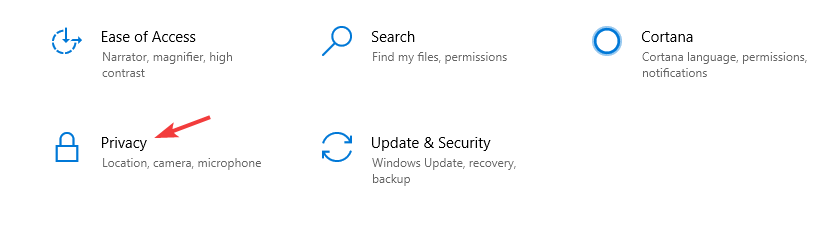
- Iespējot Ļaujiet lietotnēm piekļūt jūsu mikrofonam opciju.
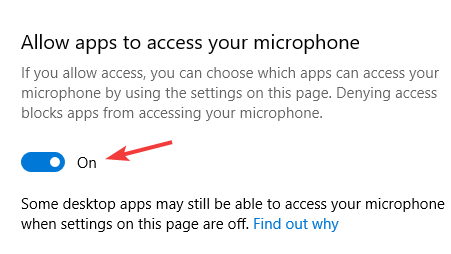
2. Notīriet Steam kešatmiņu
- Atveriet Tvaiks izvēlni un izvēlieties Iestatījumi.
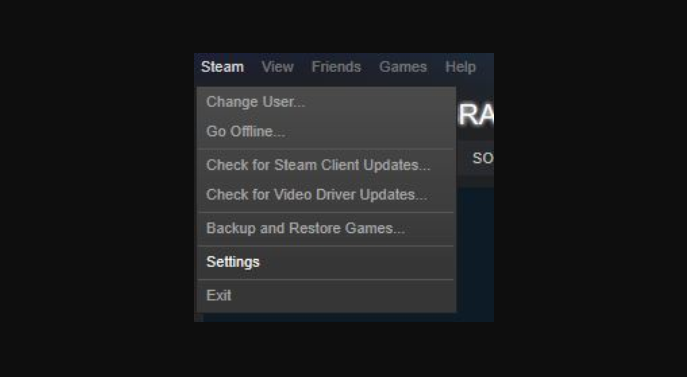
- Kreisajā rūtī atlasiet Web pārlūkošana.
- Labajā rūtī noklikšķiniet uz Dzēst tīmekļa pārlūkprogrammas kešatmiņu un
- Tālāk atlasiet Dzēst visus pārlūkprogrammas sīkfailus opciju.
3. Atspējojiet pretvīrusu

- Atver savu antivīruss.
- Dodieties uz iestatījumiem un meklējiet funkciju, kas kontrolē jūsu mikrofons.
- Atspējot šī funkcija.
Piezīme: Ja nav mikrofona konfigurācijas funkcijas, mēģiniet atspējot pretvīrusu un pārbaudiet, vai tas palīdz.
4. Pārbaudiet slēptās skaņas opcijas
- Atveriet tērzēšanas logu.
- Tagad noklikšķiniet uz zobrata ikona.

- Atrodiet balss opcijas.
- Pārliecinieties, ka jūsu mikrofons ir iestatīts kā ievades ierīce.
5. Pārbaudiet pārlūkprogrammas iestatījumus
- Adreses joslā noklikšķiniet uz bloķēšanas ikonas.
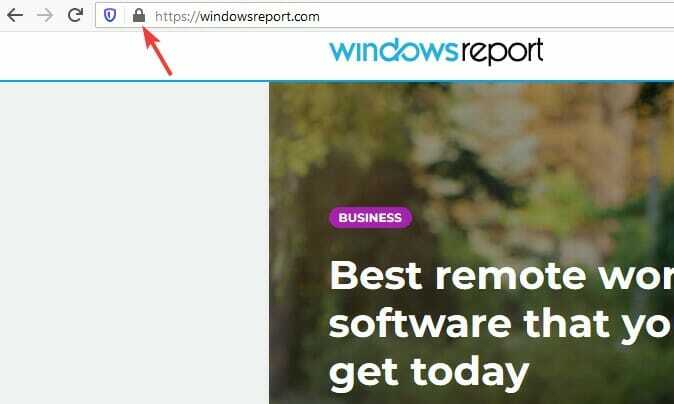
- Tagad meklējiet atļaujas un pārliecinieties par to pašreizējai lapai ir atļauts piekļūt jūsu mikrofonam.
Hmm, šķiet, ka jūsu pārlūkprogrammai tika lūgts liegt mums piekļuvi mikrofonam ir neērta problēma, un, ja jums izdevās to novērst, izmantojot mūsu risinājumus, nekautrējieties atstāt komentāru tālāk.
 Vai joprojām ir problēmas?Labojiet tos, izmantojot šo rīku:
Vai joprojām ir problēmas?Labojiet tos, izmantojot šo rīku:
- Lejupielādējiet šo datora labošanas rīku vietnē TrustPilot.com novērtēts kā lieliski (lejupielāde sākas šajā lapā).
- Klikšķis Sākt skenēšanu lai atrastu Windows problēmas, kas varētu izraisīt datora problēmas.
- Klikšķis Remontēt visu lai novērstu problēmas ar patentētajām tehnoloģijām (Ekskluzīva atlaide mūsu lasītājiem).
Restoro ir lejupielādējis 0 lasītāji šomēnes.
bieži uzdotie jautājumi
Lai izmantotu mikrofonu ar Steam, atveriet lietotnes Iestatījumi sadaļu Privātums un pārliecinieties, ka tas ir Ļaujiet lietotnēm piekļūt jūsu mikrofonam opcija ir atzīmēta.
Lai mainītu Steam balss iestatījumus, atveriet tērzēšanas logu un noklikšķiniet uz zobrata ikonas. Dodieties uz sadaļu Balss, un no turienes jums vajadzētu būt iespējai pielāgot visus nepieciešamos iestatījumus.
Visticamāk, tas ir tāpēc, ka otras personas datorā ir pārāk augsts skaņas skaļums, kas rada atbalsi.
Jūsu mikrofonam ir jābūt konfigurētam un gatavam darbam ar Steam, taču, ja tā nav, atveriet tērzēšanas logu, noklikšķiniet uz zobrata ikonas un dodieties uz sadaļu Balss, lai to konfigurētu.
Lai izmantotu mikrofonu ar Steam, atveriet sadaļu Privātums Iestatījumu lietotne un pārliecinieties par to Ļaujiet lietotnēm piekļūt jūsu mikrofonam opcija ir atzīmēta.
Lai mainītu Steam balss iestatījumus, atveriet tērzēšanas logu un noklikšķiniet uz zobrata ikonas. Dodieties uz Balss sadaļu un no turienes jums vajadzētu būt iespējai pielāgot visus nepieciešamos iestatījumus.
Visticamāk, tas ir tāpēc, ka otras personas datorā ir pārāk augsts skaņas skaļums, kas rada atbalsi.
Jūsu mikrofonam ir jābūt konfigurētam un gatavam darbam ar Steam, taču, ja tā nav, atveriet tērzēšanas logu, noklikšķiniet uz zobrata ikonas un dodieties uz sadaļu Balss, lai to konfigurētu.


